
Asus 노트북
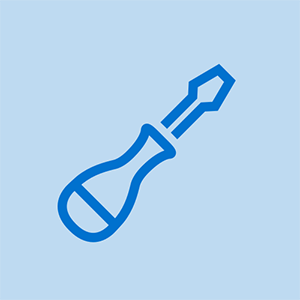
담당자 : 1.7k
게시 일시 : 2012 년 12 월 25 일
마우스가 화면에 표시되지 않고 아무 것도 클릭 할 수 없습니다. 노트북이 새 제품이고 이미 문제가 있습니다.
나는 랩탑을 가지고 있고 너희들이주는 모든 트릭을 시도했다 ... 나는 아무것도 얻지 못한다.
내 Windows 10 도움말에서 장치가 마이그레이션되지 않았다고 말합니다.
마우스를 켰을 때 {Witch means its working}에 빨간색 불이 들어옵니다.
그러나 마우스 아이콘 자체는 프로젝트를 진행하고 있습니다.
답장주세요
어제 10 일 전에 데스크탑을 가지고 있는데 레이저 표시등이 켜져 있지만 화면 마우스 화살표가 움직이지 않습니다. 아이디어가 있습니까?
롤백은 치료를 받았다
16 개의 답변
선택한 솔루션
| | 담당자 : 1k |
내장 마우스 패드를 켜고 끄는 기능 키를 확인하십시오. Mine은 키보드 왼쪽 상단에있는 은색 버튼입니다. 내가 그것을 발견 할 때까지 그것은 나를 미치게 만들었다.
내 노트북에서는 분명히 Fn + F9입니다. 감사합니다! 그것은 나를 미치게 만들었다.
저도 저를 미치게 해주셔서 감사하고 싶습니다 ..... 그것을 알아 내기 위해 시간을 노력했습니다. 다시 한번 감사합니다 ....
GOD Bless you-Fn F9가 즉시 수정했습니다. 감사합니다
감사합니다. 나는 같은 문제가 있었고 Fn F9를 사용했고 문제가 해결되었습니다.
감사합니다! Fn F9가 수정했습니다.
| | 담당자 : 145 |
당신은 컴퓨터를 다시 시작해야하고 컴퓨터를 다시 시작하면 작동합니다
다시 시작한 후 마우스가 작동하지 않으면 ..
드라이버를 업데이트해야합니다. 추가 단계를 보려면 컴퓨터에서 작동하지 않는 마우스 수정 '' '
이 차례를 따라라:
a) 키보드에서 Windows + R 키를 누릅니다.
b) 검색 상자에 devmgmt.msc를 입력하고 확인을 클릭합니다.
c) 마우스 및 기타 포인팅 장치를 마우스 오른쪽 버튼으로 클릭
d) 업데이트 드라이브를 클릭 한 다음 자동 검색을 클릭합니다.
그런 다음 컴퓨터를 다시 시작하십시오.
그 후 마우스가 작동하지 않습니다.
그런 다음 마우스의 USB 포트를 변경해보십시오. 다른 문제가 있으면 알려주십시오.
사람들이 마우스가 작동하지 않는 경우 어떻게 클릭해야합니까?
그게 바로 내가 말하는 것입니다
bose soundlink mini에 연결하는 방법
어떻게 여기까지 왔는지 생각하고 있었어 .. 전화 사용 .. 고마워 피터
감사합니다! 재부팅으로 문제가 해결되었습니다.
고마워 형
 | 담당자 : 11.5k |
마우스가 유선 USB 인 경우 다른 컴퓨터에서 시도하고 작동하는 경우 마우스를 랩톱의 다른 포트에 연결합니다. 무선 마우스 인 경우 배터리를 확인하고 USB 수신기를 다른 포트로 이동하고 드라이버를 설치해보십시오.
그래도 작동하지 않으면 시스템 전원이 켜질 때 BIOS 설정으로 이동하여 모든 USB 포트가 켜져 있는지 확인하십시오.
트랙 패드이고 새 노트북에 다른 문제가있는 경우 주문한 회사에 연락하여 특정 문제 해결 문제를 안내하거나 RMA 또는 환불을 요청해야 할 수 있습니다 (더 나쁜 경우 사례 시나리오).
나는 그것을 명심하고 다른 질문에 더 구체적으로 말할 것입니다. 감사합니다.
세상에 ! iam 여자와 나는 그런 것들이 매우 부족합니다 !! 그리고 당신은 잠시 내 문제를 해결했습니다. 세상에 . 감사합니다. 신의 축복을 빕니다.
! && *가 모스 설치와 무슨 관련이 있습니까?
위의 모든 옵션을 시도했습니다. Fn + F9 .... 터치 패드는 비활성화되지만 여전히 마우스는 작동하지 않습니다. 다른 포트를 시도했지만 작동하지 않습니다. 포트가 손상되었다고 생각했지만 (내 새끼 고양이는 종종 레드 카펫처럼 랩톱 위를 걷는다) 외부 팬과 프린터가 동일한 포트에서 잘 작동합니다. 어떡하죠? 마우스를 재설치하는 방법? 저에게 조언하십시오. 터치 패드를 사용하면 시간이 많이 걸리고 마우스가 더 빠름
내 것은 노트북이고 마우스를 보거나 움직일 수 없습니다.
| | 담당자 : 49 Western Digital 내 책이 켜지지 않습니다. |
새로운 터치 스크린 Asus 노트북에서 마우스를 켜는 비결은 fn + f9를 누르는 것입니다. 어떻게해야할지 알 수있을 때까지 이렇게 3 주를 가야했습니다. 또한 화면이 옆으로 또는 거꾸로되어있는 경우. {my brother did that to mine} Ctrl + Alt + 위쪽 화살표를 누릅니다. 잘못된 화살표를 눌렀다면 정상으로 돌아갈 때까지 다시하십시오.
내 일 하지마
남자 사랑해
내 것이 작동하지 않는다 그것은 도시바?!? 어떤 도움
나는 도시바를 가지고있다. 그것의 새로운 랩탑은 단지 몇 달 동안 그것을 가지고 있었다. 그리고 다른 날에 마우스가 사라졌다. fn f9를 시도했지만 작동하지 않습니다.
나는 fn f9를 시도했지만 작동하지 않는 새로운 노트북 인 도시바를 가지고있다.
 | 담당자 : 49 |
PC에서 No 기호처럼 보이는 F- 버튼을 찾으면 Fn + F- 키가 많이있는 것 같습니다. 원이있는 원과 오른쪽을 가리키는 손을 알고 있습니다. 그것에. 나를 위해 나는 Fn + F7을 눌렀고 이것이 누군가에게 도움이된다면 작동했습니다. 행운을 빕니다
도스가 포함 된 새 asus r558u를 구입했습니다. 키보드 만 사용하여 Windows 10을 설치해야했습니다. 드라이버 문제라고 생각했습니다 .... 그런 다음 fn + f9가 포인터를 다시 가져 오도록 설정했습니다 ... 정말 감사합니다
헉헉 fn + f9와 같은 몇 가지 제안을 따랐기 때문에 기능 키의 특수 기능 기호를 설명 해주신 방식이이 문제를 해결하는 방법과 같았 기 때문에 진심으로 감사드립니다. 하지만 그것은 사건을 해결하지 못했습니다
이렇게 환상적인 방법으로 설명 해주셔서 정말 감사합니다
안부
모하메드 무 잠밀
아니오처럼 보이는 내 fn 키는 f9이고 여전히 작동하지 않습니다.
F7이 작동했습니다! 생명의 은인
| | 담당자 : 25 |
[fn] + f1을 누르거나 x가있는 컴퓨터 화면의 아이콘이 켜져있는 곳이면 어디든지 눌러보십시오. 도움이 되었기를 바랍니다.
예. 나는 미쳐 가고 있었다. 감사. 제 경우에는 Fn F10이었습니다. 아이콘에 대한 설명이 매우 도움이되었습니다.
내 Xbox가 저절로 꺼집니다
감사합니다!!!! 이것은 몇 주 동안 나를 미치게 만들었다!
감사합니다!!!!!!!!!!!!!!!!!!!!!!!!!! 멈춰서 화면에 표시되지 않습니다. 그것은 나를 미치게 만들었다 !!!!!!!!!!!!!!!!!!!!!!!!!!!!!!!!!!!!!!!!!!!!! !!!!!!!!!!! 감사!!!!!!!!!
당신은 생명의 은인입니다 나는 무슨 일이 일어나고 있는지 몰랐습니다-또한 버튼은 컴퓨터 화면이 아닙니다. 그것은 터치 패드입니다 lol, 그것은 터치 패드를 켜고 끄기 때문에 의미가 있습니다.
| | 담당자 : 25 |
asus vivo 책 모드로 들어가는 버튼을 클릭하세요. 키보드의 오른쪽 상단에있는 작은 다이아몬드 아이콘 버튼입니다.
그런 다음 사용 된 메모리 등과 같은 컴포지션의 작은 프로필이 표시되고 하나는 터치 패드를 켜거나 끕니다. 어쩐지 내 것이 무능 해져서 꺼졌다. 나는 그것을 켰고 나의 마우스 아이콘이 돌아왔다 !!
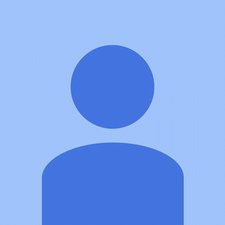 | 담당자 : 13 |
내 ASUS 마우스에는 하단에 작은 켜기 / 끄기 스위치가 있습니다. on / gotcha 스위치와 더 비슷합니다!
| | 담당자 : 1 |
나는 여기와 몇 가지 다른 사이트에서 모든 제안을 시도했습니다. Fn + f9 또는 fn + 다른 항목이 작동하지 않았습니다. 나는 fn + f3을 시도했고 작동했습니다! 분명히 그것은 마우스처럼 보이는 기호가있는 f 키이며 한쪽 모서리에서 다른 모서리로 가로 지르는 선입니다 (x는 내에서도 작동하지 않았습니다). 아직도 이것을 알아 내려는 사람들에게 이것이 효과가 있기를 바랍니다.
| | 담당자 : 1 |
문제가 있습니다. USB 마우스가 작동하지 않습니다. 나는 그것을 해결하기 위해 검색 넷을 시도합니다. 나는 그것을 발견했다 ... 다시 작동하도록 장치 아이콘을 클릭하여 USB 장치를 사용할 수 있습니다.
장치 관리자로 이동하여 범용 직렬 버스 컨트롤러를 클릭 한 다음 활성화 아이콘 버튼이있는 복합 장치 속성 선택을 클릭하고 USB 장치 기능을 다시 엽니 다. 단계를 수행 한 후 다음을 클릭 한 다음 USB 마우스 기능을 정상적으로 되돌립니다.
| | 담당자 : 1 |
방금 새 ASUS 노트북을 구입했습니다. 한 번에 모든 것에 익숙해 질 수 있도록 즉시 Windows 10으로 업데이트했습니다. 여행을 위해 작은 외부 마우스를 사용하고 터치 패드를 연결하자마자 작동이 중지되었습니다. USB에서 연결을 끊고 다시 시작한 후에도 터치 패드는 여전히 작동하지 않습니다. 나는 이것이 버그라고 들었고 그들은 그것을 연구하고 있습니다.
여기에서 설명을 읽은 후 설정, 장치, 마우스 및 터치 패드, 추가 마우스 옵션으로 이동했으며 ELAN 아래에 비활성화되었다고 표시되었습니다. 활성화했고 이제 터치 패드를 사용할 수 있습니다!
감사!!
E-LAN이 보이지 않습니다.
 | 담당자 : 1 |
솔직히 컴퓨터를 껐다가 다시 켰습니다. 하지만 다시 시작해야 할 수도 있습니다. 마우스가 멈춰서 움직일 때 화면을 확대하거나 축소하는 것뿐이었습니다. 지금까지 작동하고 있지만이 수정이 영구적인지 확실하지 않습니다. 아이러니하게도 제가 마지막으로 시도한 것이었지만 가장 먼저 시도한 것이 었어 야했습니다.
| | 담당자 : 1 |
이게 도움이되는지 확인 해봐야 할 것 같아요-
마우스를 분리하고 1 분 동안 기다렸다가 다시 연결하십시오.
네트워킹을 사용하여 안전 모드에서 컴퓨터 다시 시작
안전 모드 방문 단계를 따르십시오. 안전 모드에서 Windows 컴퓨터를 부팅하는 방법 이제 안전 모드에서 장치 관리자로 이동하여 마우스 및 포인터 드라이버를 업데이트하십시오.
컴퓨터를 다시 시작하고 마우스를 작동 시키십시오.
바라건대 이것은 작동 할 수 있습니다
 | 담당자 : 1 |
내 수정 사항은 fn + F1입니다. 기능 키를보고 fn + toupad 다이어그램이있는 기능 키를 누르는 것이 좋습니다.
 | 담당자 : 1 |
내 Acer 노트북에는 F7에 손가락 모양의 터치 패드 기호가 있습니다.
 | 담당자 : 1 |
내 것은 ASUS이고 fn + f6이었습니다.
외벽










